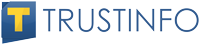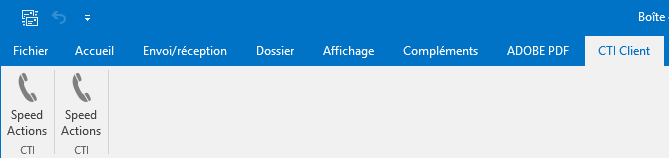Intégration avec d’autres logiciels
Avec Outlook
Importer ses contacts Outlook :
1/ Cliquez sur [répertoire > Nouveau > Nouveau liens…> Outlook].
2/ Choisissez dans la fenêtre « Type data source » [Outlook].
3/ Dans la fenêtre « Nom et contenu », changez le nom du dossier suggéré si nécessaire.
4/ Dans la fenêtre « Data source » choisissez le dossier de contact souhaité.
5/ Dans la fenêtre « Cache », conservez les valeurs par défaut et terminez l’import en cliquant sur [Terminé].
6/ Vos contacts Outlook sont maintenant visibles dans Trustinfo CTI client
Ajouter Trustinfo CTI Client sur Outlook :
Pour ajouter Trustinfo CTI Client sur Outlook allez dans : Options -> Outlook -> Cochez la case « Activer le plug-in Outlook »
Redémarrer maintenant Outlook. Voilà ! Trustinfo CTI Client est maintenant relié à votre Outlook !
Avec Yealink
1/ Cliquez sur Options -> PhoneDialog (TAPI Device).
2/ Cliquez sur « Sélectionner un appareil TAPI ».
3/ Cliquez sur « Yealink Phones ».
4/ Sélectionnez un appareil.
5/ Configurez la ligne en entrant l’adresse ip du serveur, le port, le nom d’utilisateur et le mot de passe.
6/ Votre téléphone Yealink est maintenant associé à Trustinfo CTI Client.